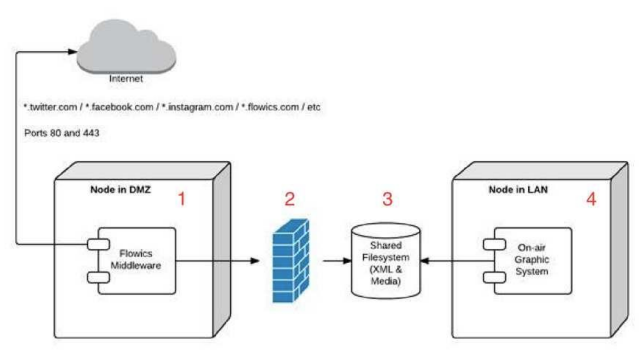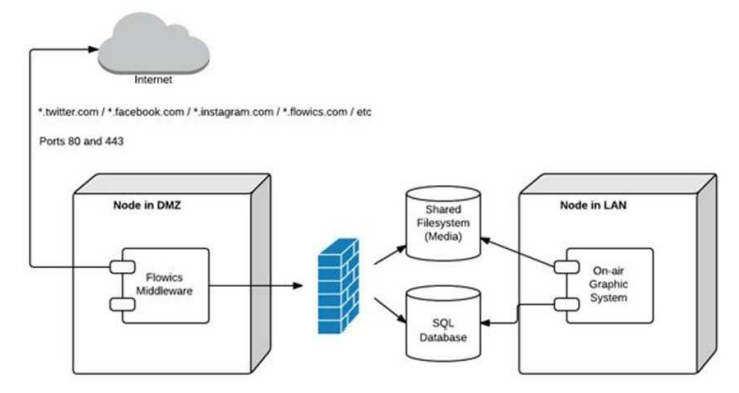A configuração do Viz Flowics Middleware ocorre na nuvem via https://engage.flowics.com
Antes de se aprofundar na configuração do Middleware, certifique-se de tê-lo instalado com sucesso. Você pode encontrar as instruções de instalação clicando aqui.
É importante observar que este artigo não aborda a configuração do MOS Gateway . Se você está procurando informações sobre esse assunto, clique aqui.
Configurando o token do middleware
O token do Middleware serve como uma chave que conecta uma instância de Middleware à sua configuração.
Para obter o Token, acesse o menu Middlewares navegando até CONFIGURAÇÕES e clicando em Middlewares.
Se o menu de Middlewares não estiver disponível, observe que apenas administradores da empresa e usuários com permissões especiais podem acessar esse menu. Para obter acesso, entre em contato com o administrador da sua company.
Agora siga estas etapas:
Copie o token da janela de configuração
Cole-o em
conf/middleware.properties, então salve.
Configuração de middleware
De acordo com o serviço que você precisa configurar com o middleware, sua configuração será diferente, principalmente ao selecionar o modo de integração.
Porém, o que é obrigatório preencher para Viz Social, Data Bridge, Shared Memory e integração com conectores de dados é a Pasta Compartilhada.
Pasta compartilhada define o local onde os dados baixados são armazenados. Esta pasta inclui pelo menos uma subpasta chamada “media”, que contém todas as mídias baixadas relacionadas às Middleware Sources (por exemplo, avatares de usuários e imagens compartilhadas pelos usuários em suas postagens). Se você estiver usando o modo Integração de arquivos, uma subpasta será criada para cada empresa atribuída ao middleware.
Configuração para Viz Social - Modo de integração Arquivo
Configuração para Viz Social - Modo de integração Arquivo
Usar o Modo de Integração Arquivo é a maneira mais simples de configurar e executar o Middleware.
Se você optar pelo modo Arquivo, o middleware basicamente grava um arquivo no caminho configurado na pasta compartilhada. Este arquivo pode estar no formato XML ou JSON, uma configuração que você pode definir na Middleware source.
Veja como funciona uma instalação típica:
O Middleware é instalado em um PC na área DMZ da sua rede (1), que possui acesso à Internet. Este PC (1) está isolado da LAN privada (Intranet) por um firewall (2). O firewall (2) deve permitir que o PC na DMZ (1) grave em uma unidade de rede compartilhada (3) dentro da LAN privada.
O gerador gráfico on-premise (4) acessa a unidade de rede compartilhada (3) para obter dados Flowics. Tudo isso ocorre dentro da LAN privada. Dessa forma, o gerador gráfico nunca acessa a internet e recupera todos os dados do Flowics da unidade de rede compartilhada. O Middleware é instalado no PC (1) apenas uma vez, e então toda configuração e seleção dos dados do Flowics a serem gravados são feitas através da interface web do Flowics. Esta última parte pode ser realizada a partir de qualquer PC que possua navegador web (não precisa ser aquele rodando o Middleware).
Configuração para Viz Social - Modo de integração Banco de Dados
Configuração para Viz Social - Modo de integração Banco de Dados
Neste modo, cada Middleware Source é sincronizada com uma tabela diferente em um Banco de Dados SQL. Cada campo de dados da Middleware Source é mapeado para uma coluna na tabela. Middleware Sources do mesmo tipo (counters, polls, etc.) e versão possuem as mesmas colunas em suas tabelas. As colunas são do tipo texto ou correspondentes no mecanismo de banco de dados conectado.
A mídia, como avatares e imagens, ainda é baixada em um sistema de arquivos compartilhados e referenciada por meio de colunas de tabela, semelhante ao modo de integração de arquivos XML.
O diagrama a seguir ilustra essa configuração:
Para ativar este suporte você deve seguir estas etapas:
Crie um banco de dados e um usuário que possua esse banco de dados.
Pare o Middleware se estiver em execução.
Habilite o modo de integração do banco de dados SQL nas configurações gerais do middleware.
Configure o acesso ao banco de dados na instalação do Middleware editando webapp/WEB-INF/env.xml e seguindo as instruções desse arquivo.
Execute o Middleware.
Se quiser usar um servidor MySQL, você deve instalar uma versão igual ou superior a 5.5.3 para ter suporte completo à codificação UTF-8. Este suporte é necessário para armazenar corretamente caracteres especiais como emojis. Para que isso funcione, é necessária a codificação UTF-MB4 que foi adicionada em 5.5.3 (veja http://dev.mysql.com/doc/refman/5.5/en/charset-unicode.html para detalhes).
Você também precisa configurar o conjunto de caracteres e as opções de agrupamento no servidor MySQL antes de criar o banco de dados que o middleware usará:
character-set-server=utf8mb4
collation-server=utf8mb4_unicode_ci
Para selecionar um conjunto de caracteres e agrupamento na inicialização do servidor, use as opções --character-setserver=utf8mb4 and --collation-server=utf8mb4_unicode_ci. Para especificar as opções em um arquivo de opções, inclua estas linhas:
[mysqld] character-set-server=utf8mb4 collation-server=utf8mb4_unicode_ci
Essas configurações se aplicam a todo o servidor e são aplicadas como padrão para bancos de dados criados por qualquer aplicativo e para tabelas criadas nesses bancos de dados.
O mecanismo de armazenamento InnoDB para tabelas é necessário, pois é compatível com ACID e, portanto, totalmente transacional
Configuração para Data Bridge
Configuração para Data Bridge
Para habilitar o Data Bridge, basta configurá-lo como modo de integração.
Para mais informações sobre como usar o Data Bridge clique aqui.
Configuração de proxy
Conforme declarado na seção Requisitos, o middleware requer uma conexão com a Internet. Se o seu ambiente de rede usa um servidor proxy para se conectar à Internet, você pode adicionar a seguinte propriedade ao arquivo conf/middleware.properties para usá-lo. Substitua os campos entre colchetes pela sua configuração:
flowics.middleware.proxy.url=http: //[proxy host]:[proxy port]
A autenticação proxy também é suportada. Se precisar, use a seguinte configuração:
flowics.middleware.proxy.url=http: //[username]:[password]@[proxy host]:[proxy port]